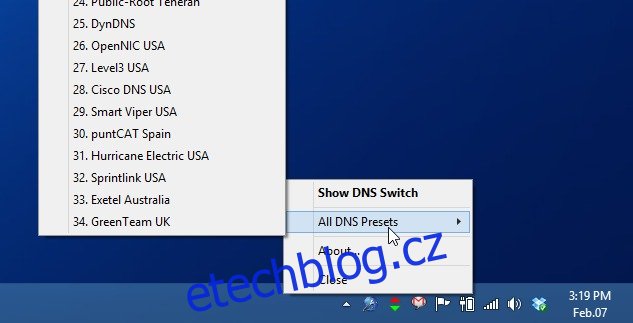„Jak funguje internet?“ Tuto otázku často dostáváte od svých přátel, kteří nejsou geek, kteří tráví polovinu času na Facebooku nebo YouTube. I když pochopení všech aspektů toho, jak to funguje, není tak jednoduché, existují určité technologie, které pohánějí naši internetovou síť, o kterých by měl každý uživatel internetu vědět. Jedním z nich je Domain Name System neboli DNS. Jednoduše řečeno, když do adresního řádku prohlížeče zadáte adresu URL, jako je Google.com, služba DNS vašeho poskytovatele internetu ji převede na internetový protokol srozumitelný počítačům a zařízením připojeným k síti, který určuje, jak se data přesouvají z bodu A do bodu. B. Většina lidí používá výchozí DNS poskytované jejich ISP, ale pokud s tím máte problémy, pak jedním řešením je vyměnit jej za jiný pomocí nástroje jako ChrisPC DNS Switch. Je to nástroj Windows, který obsahuje obrovský seznam předvoleb z oblíbených serverů DNS, na které se můžete přepnout, a umožňuje zkušeným uživatelům specifikovat také vlastní servery DNS.
Změna DNS vám může pomoci vyřešit několik problémů s vaším internetem. Může vám například pomoci přistupovat k webovým stránkám, které jsou blokovány vaším poskytovatelem. A někdy změna DNS na spolehlivější, jako je OpenDNS nebo Google DNS, nabízí lepší rychlost procházení a lepší zabezpečení.
Po instalaci se ChrisPC DNS Switch nachází v systémové liště pro rychlý přístup. Servery DNS můžete přepnout během okamžiku kliknutím pravým tlačítkem myši na systémovou lištu aplikace a výběrem z mnoha možností v podnabídce „Všechny předvolby DNS“.
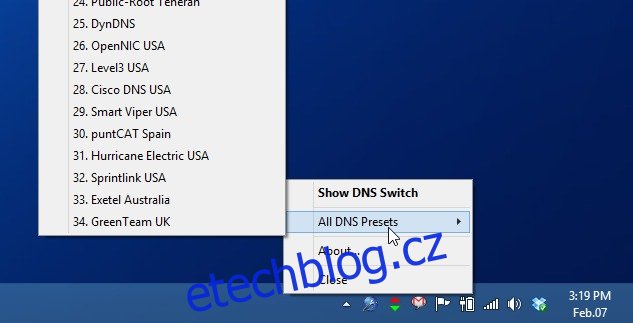
Chcete-li se dostat do hlavního rozhraní aplikace, klikněte na možnost „Zobrazit přepínač DNS“ nebo jednoduše dvakrát klikněte na samotnou ikonu upozornění. Zde můžete zadat primární i sekundární server DNS ručně nebo vybrat jednu z několika možností v rozbalovací nabídce. V době psaní tohoto článku má ChrisPC ve svém arzenálu více než 30 různých serverů DNS, včetně OpenDNS, Google, Commodo, Norton a Yandex.
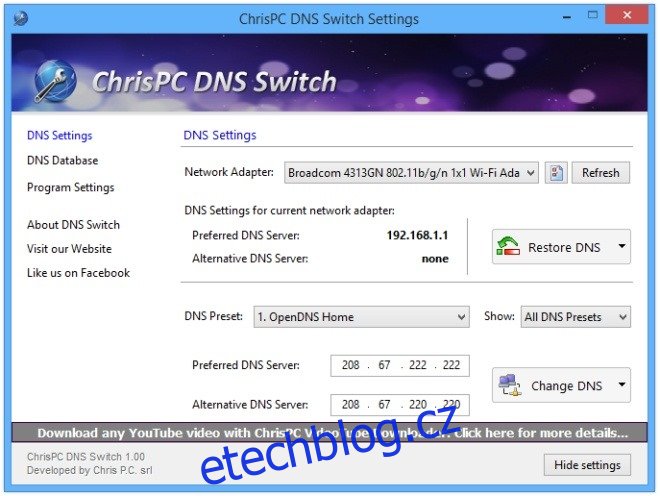
Po zadání serveru DNS stačí kliknout na „Změnit DNS“ a poté na „Ano“ v potvrzovacím dialogu a použít nové nastavení. Kdykoli potřebujete vrátit změny, můžete jednoduše kliknout na tlačítko „Obnovit DNS“.
Jak již bylo zmíněno dříve, můžete přidat své vlastní předvolby DNS. Chcete-li to provést, vyberte zleva ‚DNS Database‘ a poté ‚Add DNS Preset‘ a zadejte požadované parametry. V této části aplikace můžete také upravovat nebo odstraňovat existující předvolby a z popisu ve sloupci „Kategorie“ (vhodné pro rodinu, běžné, zabezpečené) získáte lepší představu o tom, jak server DNS ovlivní váš internetový zážitek. .
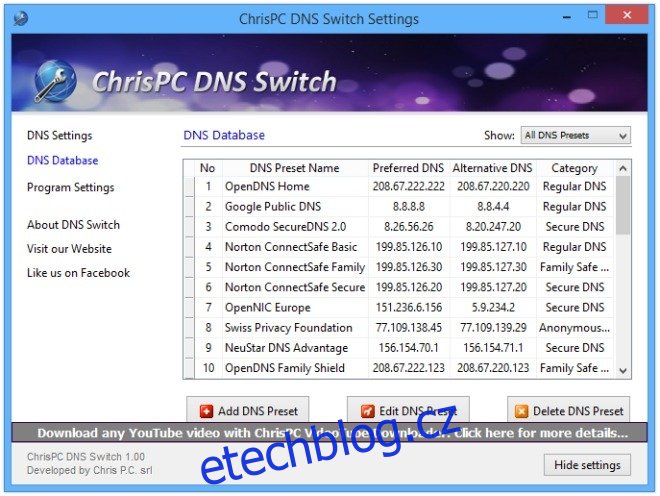
Stručně řečeno, ChrisPC DNS Switch je rychlý a pohodlný způsob, jak přepínat mezi více servery DNS. Podporuje všechny nejnovější operační systémy Windows.
Stáhněte si ChrisPC DNS Switch